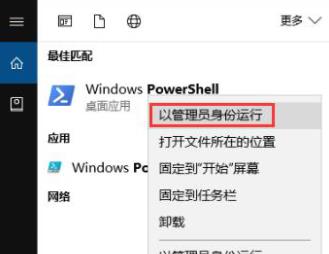近期很多用户反映,在Win10系统中,自带天气应用被删除了,那么怎么恢复删除的Win10自带天气呢?今天小编就给大家带来了详细的操作说明,一起来看看吧。
win10自带天气删除怎么恢复
1. 在Cortana搜索框输入【windows powershell】
2. 鼠标右击【windows powershell】,选【以管理员运行】
3. 逐一拷贝(Ctrl+C)和黏贴(Ctrl+V)以下命令:
taskkill /f /im explorer.exe,按回车
Get-AppXPackage -AllUsers | Foreach {Add-AppxPackage -DisableDevelopmentMode -Register "$($_.InstallLocation)\AppXManifest.xml"},按回车
start explorer,按回车
4. 重启电脑,看看效果
1.恢复Win10自带天气应用的方法
首先,打开“设置”>“应用商店”,点击右上角的“更多”,在下拉菜单中找到“可选功能”,点击进入。进入之后,点击右上角的“添加功能”按钮,在搜索栏中搜索“天气”,点击“添加”,即可恢复Win10自带的天气应用。
2.Win10自带天气的使用方法
恢复完成之后,在桌面右下角会出现一个温度指示器,点击进入天气应用,首先需要添加你所在的城市,在搜索栏中输入城市名,点击添加,即可查看当前城市的天气情况。同时,还可以添加多个城市,轻松切换查看不同城市的天气情况。
3.使用Win10自带天气应用有什么好处?
Win10自带的天气应用可以让用户轻松查看当前的天气情况,并且可以查看未来几天的天气情况,让用户掌握当前天气,帮助用户作出更好的出行决策。此外,可以让用户添加多个城市,轻松切换查看不同城市的天气情况,非常方便。
4.小结
以上就是关于怎么恢复Win10自带天气删除的相关内容,以及Win10自带天气的使用方法介绍,希望可以帮助到大家,如果还有其他问题,可以及时联系小编,小编会继续为大家解答。